Программу DAEMON Tools часто используют при установке игры, скачанных с интернета. Это обусловлено тем, что многие игры выкладываются в виде образов диска. Соответственно, эти образы нужно смонтировать и открыть. А Даймон Тулс как раз отлично подходит для этой цели. Смонтировать образ игры в DAEMON Tools – дело буквально нескольких минут.
Как установить игру через DAEMON Tools
- Запустите приложение.
- Нажмите кнопку «Быстрое монтирование», расположенную в нижнем левом углу окна, чтобы смонтировать игры в DAEMON Tools.
- Появится стандартный проводник Windows. Теперь вам необходимо найти и открыть файл с образом игры на своем компьютере. Файлы образов имеют расширение iso, mds, mdx и т.п.
- После того как образ будет смонтирован, вам будет выдано оповещение, а значок в левом нижнем углу сменится на синий диск.
- Смонтированный образ может запуститься автоматически. Но может потребоваться и ручной запуск установки игры. Для этого откройте меню «Мой компьютер» и кликните два раза по появившемуся дисководу в списке подключенных приводов. Иногда этого достаточно, чтобы началась установка. Но бывает, что открывается папка с файлами диска.
- В папке с игрой должен быть файл установки. Его часто называют «setup», «install», «установка» и т.п. Запустите этот файл.
- Должно появиться окно установки игры.
Его вид зависит от установщика. Обычно установка сопровождается подробными подсказками, поэтому следуйте этим подсказкам и установите игру.
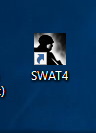
Итак – игра установлена. Запускайте и наслаждайтесь!
 lumpics.ru
lumpics.ru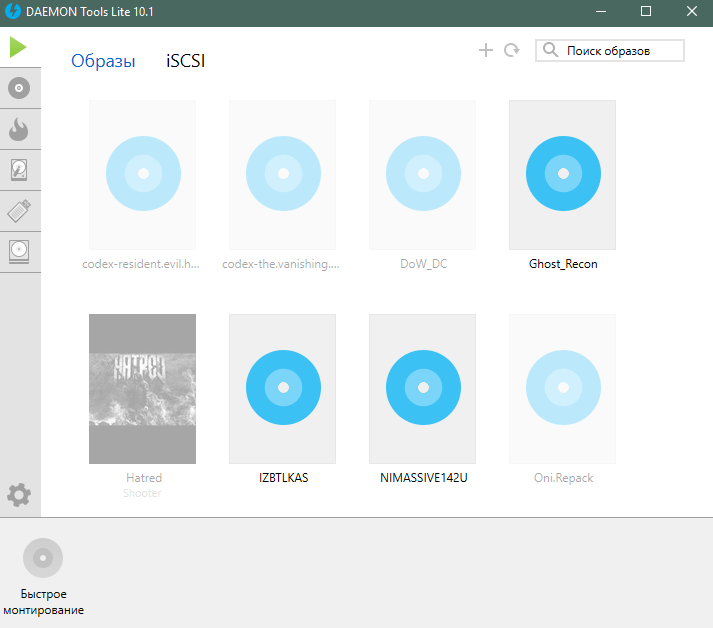
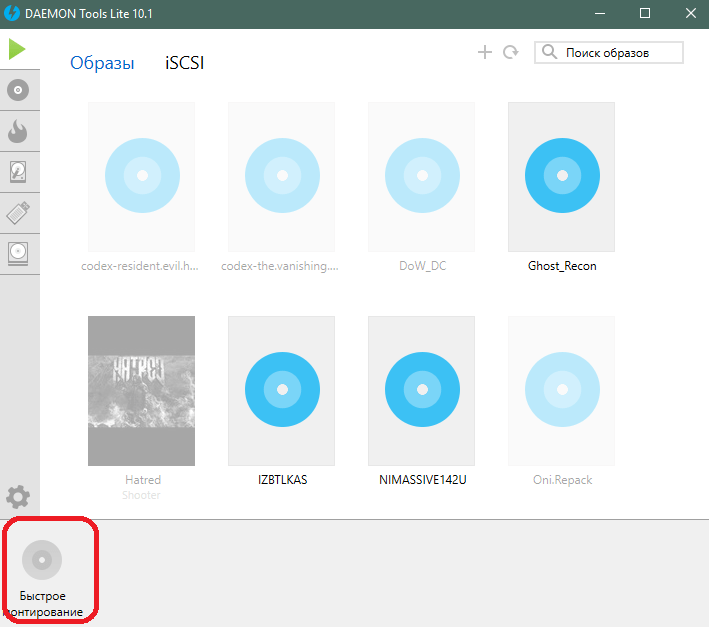
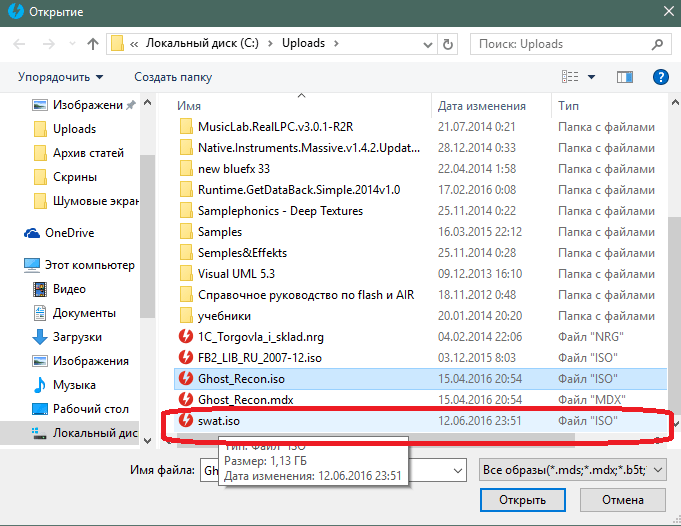
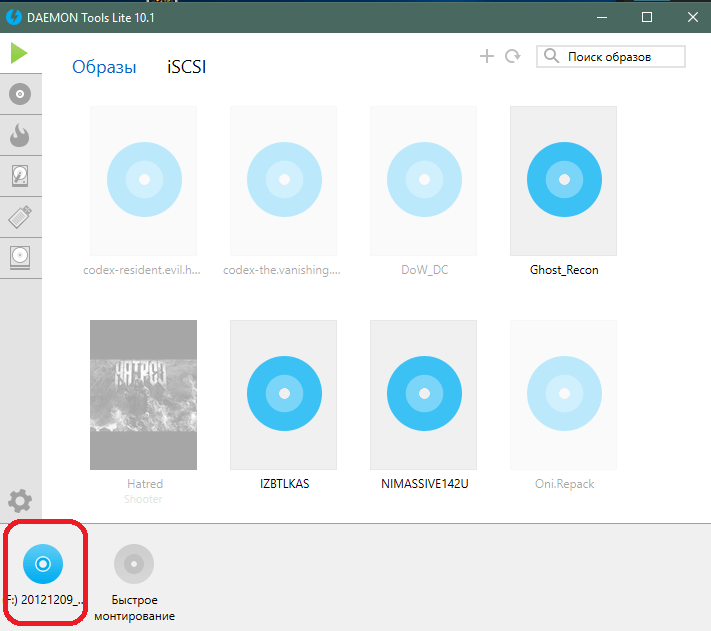
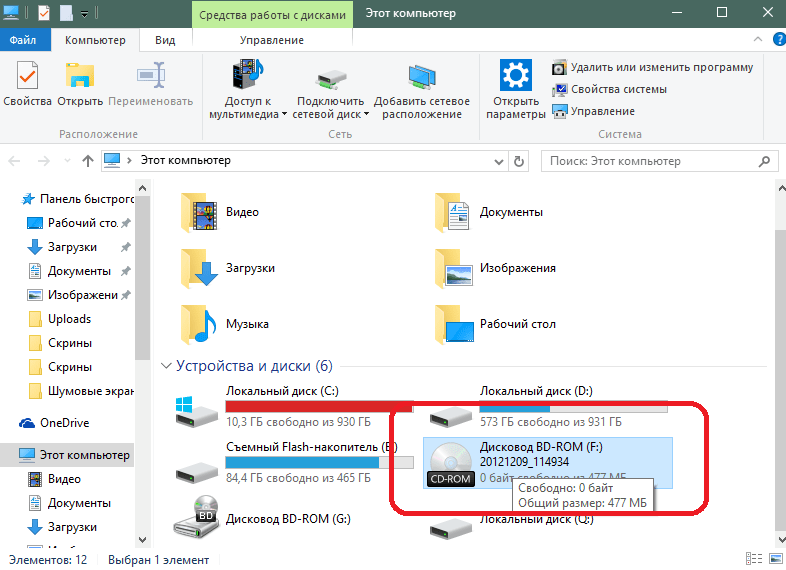
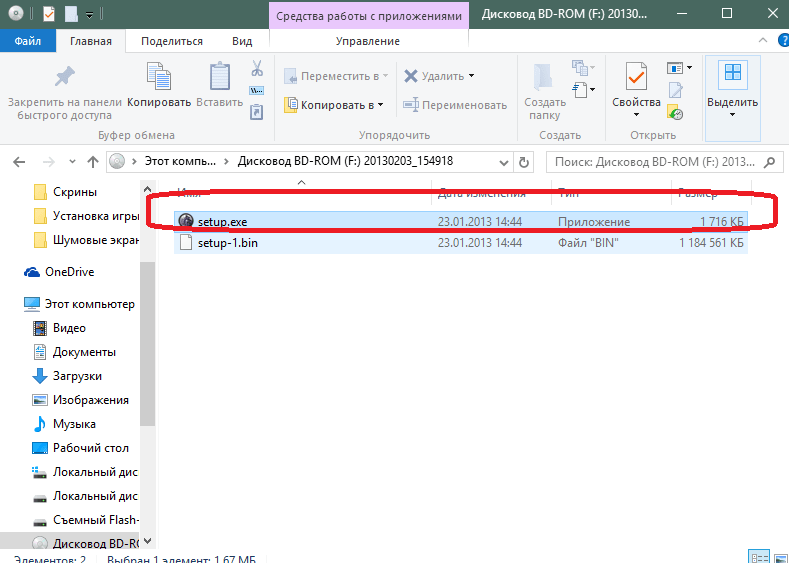
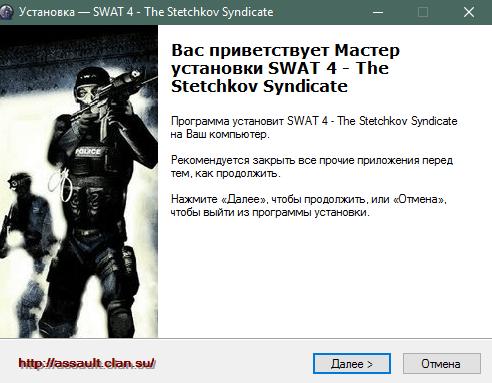






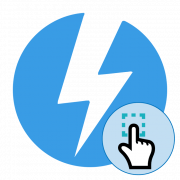


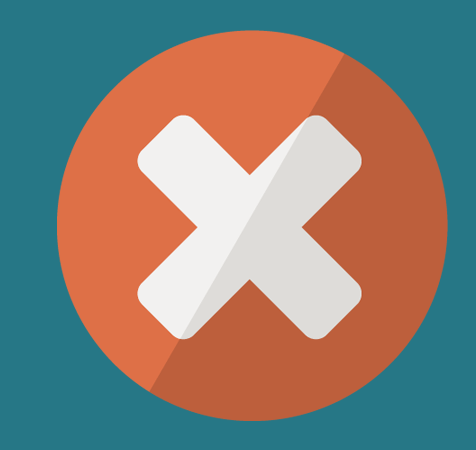

Спасибо вам и разработчикам этой программы. А раньше ведь небыло всяких этих программ и iso файлов. Были обычные сетаперы, которые запускаешь и игра устанавливается. Куда все они делись? Почему в последнее время стали популярны тыкие вот iso файлы, с которыми нужно мучаться для того, чтобы установить?
Если некоторые игры могут запускаться только с диска, то удобно снять образ ISO и запустить его с помощью виртуального привода, который, как раз-таки, и могут создавать программы вроде DAEMON Tools.
Т.е все репаки которые сейчас идут на всех трекерах скопированы из дисков в iso файлы?
да)
Спасибо, статья очень помогла! все достаточно просто, чем казалось)
Выскакивает вставьте диск 2
Я сделал все как тут описано, но когда я пытаюсь запустить файл после которого по идее должна начаться установка игры появляется окно ошибки «Вставлен неподходящий диск. Вставьте подлинный диск с программой «*название игры*» так же у меня файл сам по себе отличается внешним видом и названием (окончания .exe и подобный нет) возможно я сделал что-то не так, но не могу понять в чем моя ошибка.
Здравствуйте, Аноним. Похоже на то, что интересующая вас игра распространяется на двух дисках или же возникла ошибка при записи образа. Искать причину и решать проблему — не лучшая затея в этой ситуации, поскольку пиратские игры чаще всего не исправить. Скачайте другой репак или приобретите лицензионную сборку игры, если это возможно.